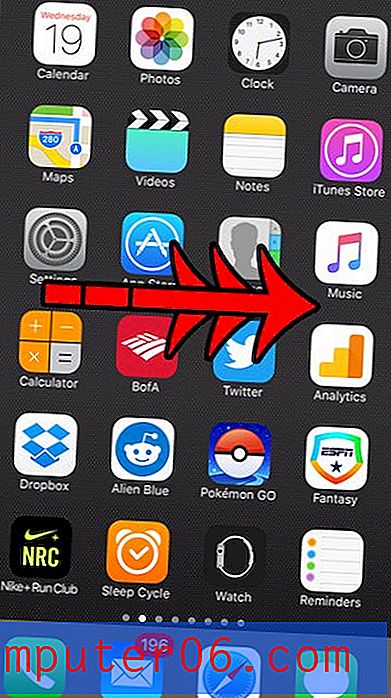Revisión de Explaindio
3.5 de 5
Puedes hacer videos pero lleva tiempo precio
4 de 5
Barato en comparación con las alternativas facilidad de uso
3 de 5
Interfaz compleja, no tan fácil de usar. apoyo
3.5 de 5
Algunos tutoriales, respuesta lenta por correo electrónico
Sumario rápido
Explaindio se jacta de que ningún otro software en el mercado es tan barato y flexible. Si bien esto puede o no ser cierto, ofrece una gran caja de herramientas para aquellos que buscan hacer videos animados o explicativos en estilos de pizarra o dibujos animados.
El software se anuncia principalmente como una herramienta para los vendedores de Internet, lo cual es una designación justa. Para los educadores u otros grupos no comerciales, probablemente sea mejor con VideoScribe, otra herramienta de animación de pizarra que es más fácil de usar pero también más costosa.
Explaindio es complejo y puede tomar algo de tiempo aprender. Además, solo ofrece un plan de compra anual. La compra del programa le dará acceso a actualizaciones durante el año, pero no a las actualizaciones (es decir, pasar de 2.0 a 3.0 no está cubierto, pero 3.1 a 3.2 sí).
Lo que me gusta
- Biblioteca de escenas animadas prefabricadas
- La línea de tiempo es flexible y ofrece un control preciso de los elementos.
- Importa tus propios archivos, desde fuentes hasta creaciones 3D
- La interfaz no intuitiva es difícil de usar.
- Biblioteca de medios gratuita limitada
- Mala funcionalidad de audio
Explaindio 3.0
Calificación general: 3.5 de 5 Windows / macOS, $ 59 + por año Visite el sitioNavegacion rapida
// ¿Por qué deberías confiar en mí?
// ¿Qué es Explaindio?
// Experimentando con Explaindio 3.0
// Razones detrás de mi revisión y calificaciones
// Alternativas a Explaindio
// Conclusión
¿Por qué deberías confiar en mí?
Hola, soy Nicole Pav, y me ha encantado experimentar con todo tipo de tecnología desde que era niña. Al igual que usted, tengo fondos limitados para el software que necesito, pero puede ser difícil saber exactamente cómo un programa satisfará mis requisitos. Como consumidor, siempre debe poder comprender lo que hay en un programa antes de descargarlo, independientemente de si el software es gratuito o no.
Es por eso que estoy escribiendo estas reseñas, completas con capturas de pantalla del tiempo que he pasado usando el software. Con Explaindio, pasé varios días probando el programa por tamaño. Intenté usar casi todas las funciones que pude encontrar e incluso contacté a su servicio al cliente por correo electrónico para obtener más información sobre el soporte para el programa (lea más sobre esto en "Razones detrás de mi revisión y calificaciones", o en "Uso de medios > Sección "Imágenes").
Explaindio se compró completamente con un presupuesto privado, como puede ver en la captura de pantalla, y no tuve el respaldo de revisar positivamente este software de ninguna manera.

¿Qué es Explaindio?
Explaindio es una herramienta versátil para crear videos animados. Le permitirá implementar elementos en varios estilos, como una pizarra, figuras e imágenes en 3D u otros ajustes preestablecidos. La interfaz está basada en arrastrar y soltar.
Las características principales incluyen:
- Crear videos explicativos o de marketing
- Use varios estilos o tipos de archivo en un solo proyecto
- Saca de su biblioteca o usa tus propios medios
- Exportar el proyecto final en varios formatos diferentes.
¿Es gratis?
No, Explaindio no es gratuito y NO ofrece una prueba gratuita. Ofrecen dos opciones de suscripción, una licencia personal y una comercial. La única diferencia entre los dos es un extra de $ 10 al año, y la capacidad de revender videos que produce con el software como propio.
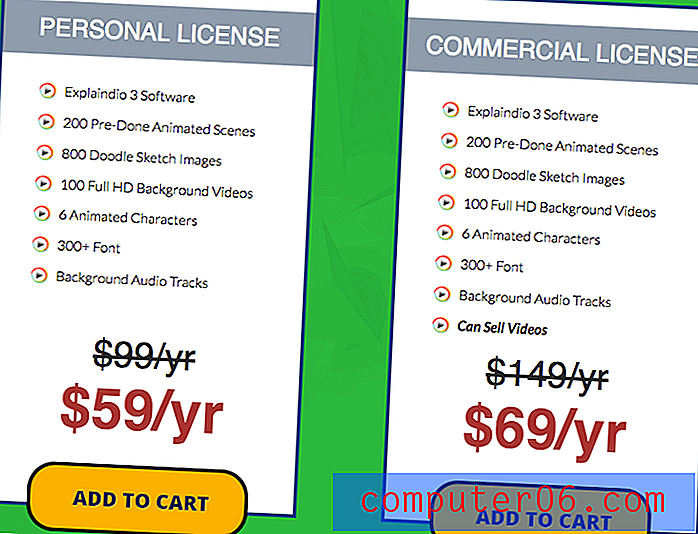
La compra del programa le da acceso por un año. Después de doce meses, se le cobrará nuevamente por otro año de acceso. En comparación con herramientas similares, esto es muy barato, pero Explaindio no ofrece una suscripción mensual o una compra única. Incluso si solo desea el programa durante unos meses, deberá pagar durante todo el año.
¿Cómo lo descargo?
Explaindio no tiene una descarga disponible hasta que compre el programa. Luego de la compra, se le enviarán por correo electrónico los detalles de inicio de sesión y deberá acceder al portal para miembros https://account.explaindio.com/. Este enlace no está en su sitio, por lo que es casi imposible de encontrar para los no usuarios.
Una vez que inicie sesión, recibirá una página de detalles de la cuenta donde podrá descargar el programa.
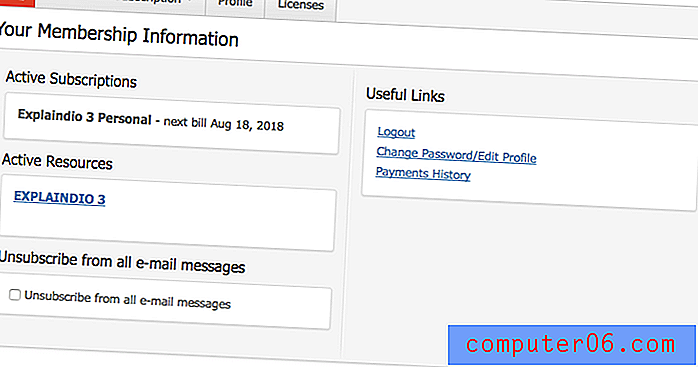
En la sección "Recursos activos", elija Explaindio 3 y desplácese por los anuncios hasta que encuentre el botón de descarga. Algunos archivos ZIP comienzan a descargarse inmediatamente. Después de descomprimir, deberá abrir el archivo PKG y realizar la instalación. Esto es diferente de la instalación más moderna de DMG con la que puede estar familiarizado y requiere que haga clic en seis pasos.
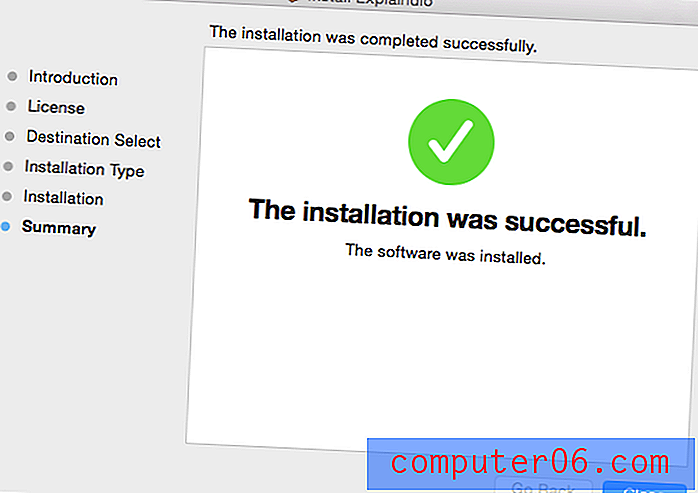
Cuando finalice la instalación, el programa estará en la carpeta de su aplicación. Nota: Este proceso es para Mac y será diferente si está utilizando una computadora con Windows.
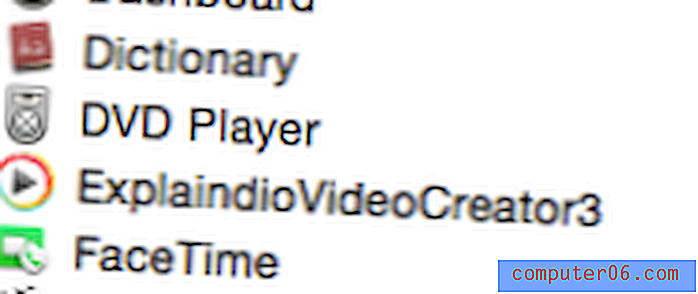
Desde la carpeta de aplicaciones, puede abrir Explaindio por primera vez. Esperaba una pantalla de inicio de sesión de inmediato. En cambio, me dijeron que necesitaba instalar una actualización. Esto fue muy confuso, considerando que cualquier programa que descargue debería venir en la versión más reciente.
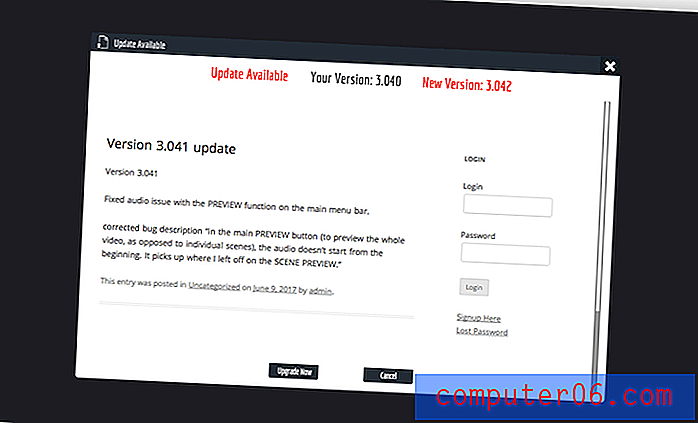
El programa terminó de actualizarse en 30 segundos, y lo volví a abrir para obtener una pantalla de inicio de sesión, donde tuve que copiar la clave de licencia del correo electrónico de confirmación de la cuenta.
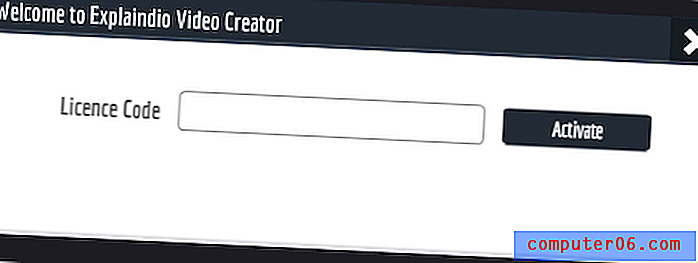
Después de eso, el programa se abrió en la pantalla de edición principal y estaba listo para comenzar a probar y experimentar.
¿Es seguro?
Sí, Explaindio es un software seguro. Han existido desde aproximadamente 2014 y tienen una amplia base de clientes. El sitio web pasa escaneos de Norton Safe Web, y el programa instalado no es peligroso para su computadora. No es sencillo ir de la carpeta ZIP a sus aplicaciones, y su interacción principal con su computadora es exportar o importar los archivos que elija.
¿Cómo se compara con VideoScribe?
He hecho mi propio cuadro para comparar VideoScribe y Explaindio .
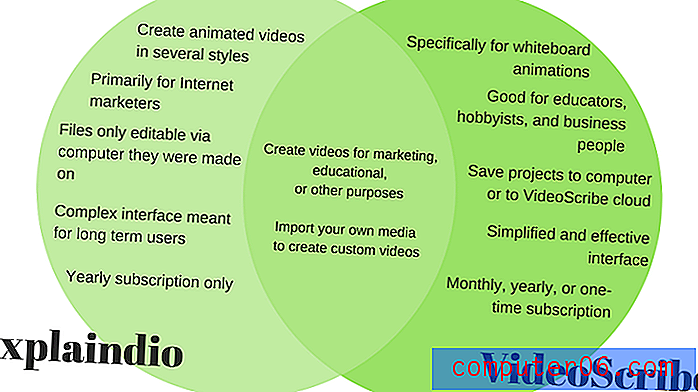
El software que elija se reduce a lo que desea usar, no a sus características individuales. Claro, Explaindio tiene soporte 3D, que VideoScribe no tiene. Pero ningún software puede afirmar que el otro es "inflexible".
Si bien Explaindio puede ser más adecuado para un vendedor de Internet en una posición a largo plazo con un cliente que quiere animaciones extremadamente complejas, VideoScribe sería una mejor opción para un educador que necesita un solo video específicamente en el estilo de pizarra y tiene muy poco tiempo libre para aprender un programa complejo
Por lo tanto, Explaindio puede ser más versátil al pie de la letra, los usuarios no deberían descartar la belleza de un programa creado para un propósito más específico. Considere cada programa dentro del marco del proyecto que está tratando de completar.
Experimentando con Explaindio 3.0
Aprendí a usar el programa en el transcurso de unos días a través de tutoriales y experimentación. Todo lo que sigue está compilado de lo que aprendí. Sin embargo, algunos detalles o capturas de pantalla pueden parecer ligeramente diferentes si está utilizando una PC en lugar de una computadora Mac.
Interfaz, línea de tiempo y escenas
Cuando abre Explaindio por primera vez, la interfaz es abrumadora. La barra de menú en la parte superior contiene alrededor de 20 botones diferentes. La línea de tiempo se coloca justo debajo de esto, donde puede agregar escenas o modificar medios. Por último, el lienzo y el panel de edición se encuentran en la parte inferior de la pantalla. Tenga en cuenta que esta área cambiará según lo que esté trabajando.
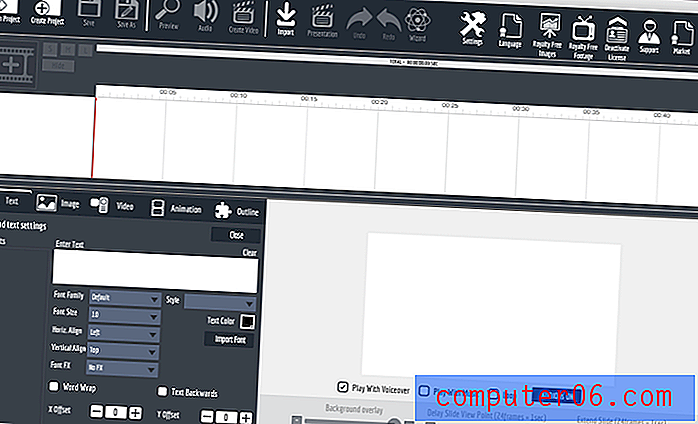
No podrá hacer nada hasta que haga clic en "Crear proyecto" en la esquina superior izquierda. Esto le pedirá que nombre su proyecto antes de regresar a la interfaz que se muestra arriba.
Su primer paso debe ser agregar una escena haciendo clic en el icono que parece ser una tira de película con un signo más en el medio. Se le pedirá que cree una nueva diapositiva o que agregue una escena de su biblioteca personal. Elija el primero, ya que el segundo solo se puede usar si ha guardado previamente en un formato específico.
La mitad inferior del editor cambiará para reflejar el hecho de que ahora está editando una escena. Puede usar los botones en la parte inferior del editor para agregar medios de varios formatos.
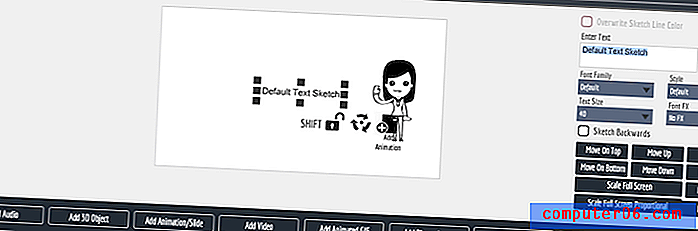
Elija "cerrar lienzo" para volver al editor principal y salir de la interfaz de agregar medios de arrastrar y soltar.
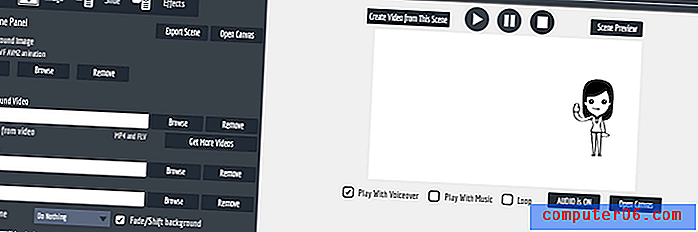
En esta sección, tendrá opciones según el tipo de medio que se haya agregado a la escena. Si observa el lado izquierdo, puede ver una pestaña para "imagen" que le permitirá ajustar algunas características de animación. Para editar otros elementos de escena, deberá seleccionarlos en la línea de tiempo para ver las opciones en el editor.
También puede editar aspectos de toda la escena aquí, como el fondo de la escena y la voz en off.
La línea de tiempo es extremadamente versátil para un programa tan económico. Presenta la capacidad de reorganizar los medios dentro de las escenas, admite animaciones superpuestas y le permite crear huecos según sea necesario.

Cada elemento de una escena ocupa una fila en la línea de tiempo. La barra gris indica cuánto tiempo se anima el contenido multimedia y se puede arrastrar a lo largo de la línea de tiempo para cambiarlo cuando aparece en la pantalla. El orden en que aparece verticalmente cada elemento multimedia es el orden en el que parece apilarse (es decir, los elementos superiores son los más avanzados y visibles), pero la disposición de las barras grises determina qué elementos se animan y aparecen primero.
Cada escena tiene su propio apilamiento de medios, y los medios de una escena no se pueden mover para animar en otra.
Usando medios
En Explaindio, los medios vienen en varios formatos y para diversos usos. Desde música de fondo hasta voces en off, texto y visualizaciones, los medios son lo que creará su video. Aquí hay una introducción sobre cómo se usa dentro del programa y qué tipo de características o limitaciones puede enfrentar.
Visuales
Los medios visuales están disponibles en varios formatos. El primero es el más básico: archivos de boceto SVG para crear iconos y personajes animados de estilo pizarra. Explaindio tiene una biblioteca gratuita decente de estos:
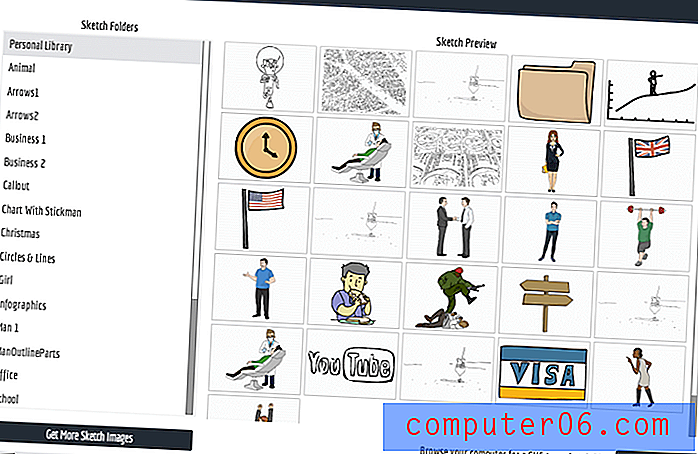
Al hacer clic en uno, se agregará a su lienzo, incluidas sus animaciones prefabricadas. Alternativamente, puede elegir un mapa de bits o una imagen que no sea vector para agregar a su proyecto. Las imágenes de mapa de bits son PNG y JPEG.
Puede insertarlo desde su computadora o Pixabay, con el que se integra Explaindio. Probé esta función con una imagen de un mapa mundial y obtuve excelentes resultados. A diferencia de muchos otros programas de pizarra, Explaindio realmente creó una ruta para la imagen y la dibujó de manera muy similar a un SVG.
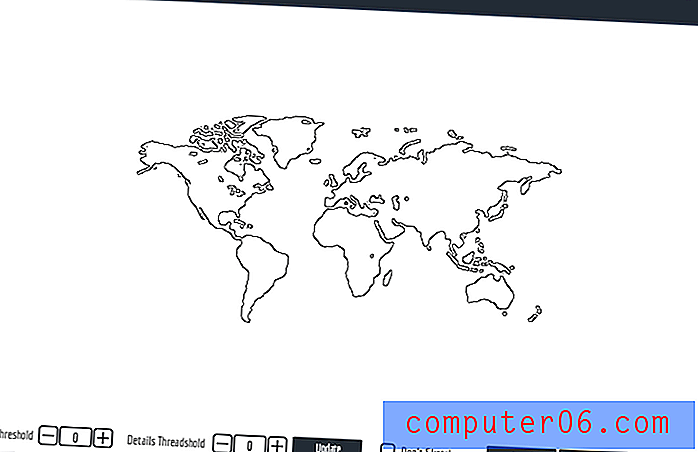
Cuando estaba importando, estaba confundido porque toda la imagen no aparecía en la pantalla de carga (mostrada arriba), pero me sorprendió gratamente los resultados.
https://youtu.be/wrDf4lzYz_EVideo no se puede cargar porque JavaScript está deshabilitado: Mapa de mapa de bits (video de demostración realizado a través de Explaindio) (https://youtu.be/wrDf4lzYz_E)Como puede ver, el mapa de bits JPEG se convirtió en un estilo de pizarra, animación dibujada. También intenté importar un GIF pero tuve menos éxito. Aunque se animó como un SVG o JPEG en el programa y apareció dibujado, las partes móviles reales del GIF no se animaron y la imagen permaneció inmóvil.
Luego, intenté agregar un video en formato MP4. Al principio, pensé que había fallado cuando vi la siguiente pantalla en blanco:
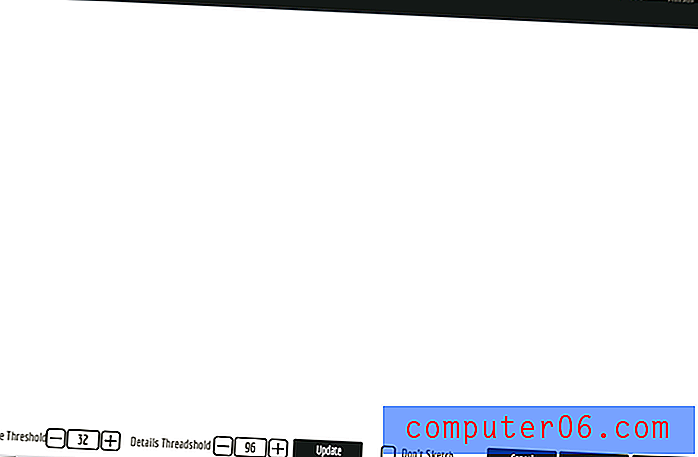
Sin embargo, pronto descubrí que el programa simplemente usaba el primer fotograma de mi video (blancura en blanco) como vista previa. En la animación real, el video apareció en la línea de tiempo y se reprodujo dentro del proyecto Explaindio que había creado.
Después de eso, intenté con los medios de "Animación / Diapositiva". Me dieron la opción de importar una diapositiva Explaindio o una animación flash. Como no tengo ninguna animación flash y tenía poca idea de dónde encontrarla, elegí la diapositiva Explaindio y fui redirigido a una biblioteca de presets.
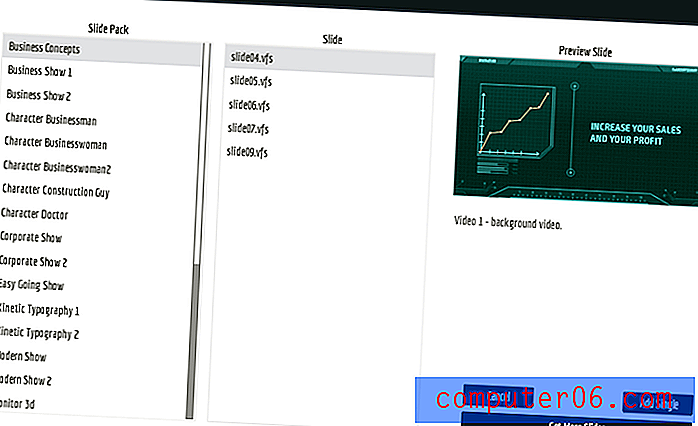
La mayoría de las opciones prefabricadas eran bastante buenas. Sin embargo, no pude descubrir cómo editarlos y reemplazar el texto de relleno con el mío. Me puse en contacto con el soporte con respecto a esta confusión (botón en la parte superior derecha del programa).
Una vez que creé un ticket, me enviaron un correo electrónico automatizado pidiéndome que creara una cuenta con el equipo de soporte para verificar el estado de mi ticket, así como una nota:
“Un representante de soporte revisará su solicitud y le enviará una respuesta personal. (Por lo general, dentro de las 24 a 72 horas). La respuesta puede retrasarse aún más durante el lanzamiento del producto y los fines de semana ".
Envié mi boleto un sábado a eso de las 2:00 p.m. No recibí respuesta en 24 horas, pero lo atribuí al fin de semana.
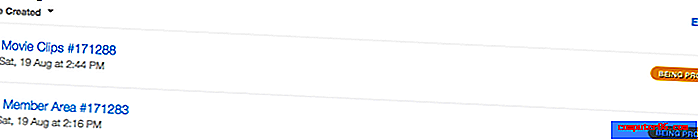
No recibí una respuesta hasta el miércoles siguiente, e incluso entonces fue bastante inútil. Me redirigieron a las preguntas frecuentes que ya había revisado, y vincularon algunos tutoriales hechos por usuarios de youtube.
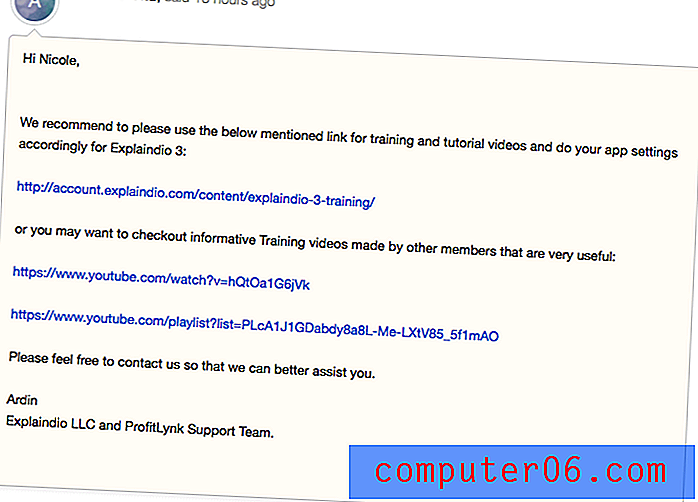
No es exactamente un apoyo estelar. También cerraron el boleto después de responder. En general, la experiencia fue insatisfactoria.
Por último, experimenté con la función de archivo 3D. Cuando fui a importar un archivo, me saludaron con una biblioteca predeterminada de seis archivos con una extensión que nunca había visto antes y sin opción de vista previa.
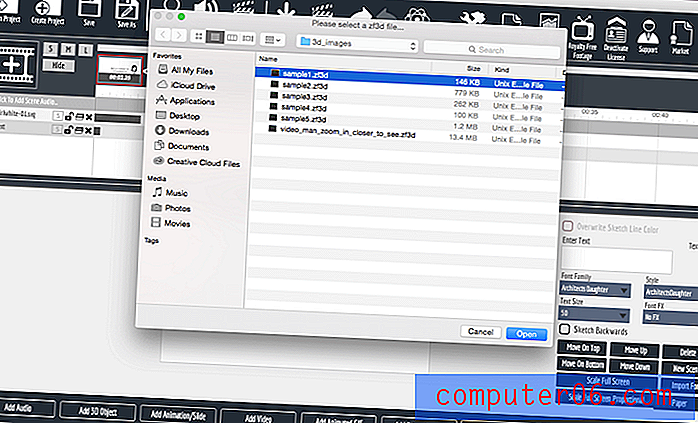
Agregué cada una a una diapositiva diferente y acorté la duración de la reproducción a un par de segundos para cada animación.
https://youtu.be/5-0yOh6eFrMVideo no se puede cargar porque JavaScript está deshabilitado: Video de objetos 3D realizado con Explaindio (por Nicole) (https://youtu.be/5-0yOh6eFrM)Como puede ver en el clip, cada animación parecía más extraña que la anterior. ¿Cuándo necesitaría una animación 3D de una bisagra que conecta dos tablas de madera? Sus usos parecían extrañamente específicos y todavía no tengo idea de por qué Explaindio alguna vez promocionaría esta característica tanto como lo hacen en su sitio.
Para un conjunto tan insignificante de clips prefabricados, esperaría que fuera fácil encontrar archivos de terceros como reemplazo, pero incluso como alguien que ha trabajado con varios programas CAD, no tengo idea de qué es un ".zf3d" el archivo es Este no es un archivo que encontrará entre una base de datos de stock gratuito. Me imagino que el juego aquí es que quieren que compres otro programa que se integre con Explaindio para hacer un uso completo de la función 3D.
Audio
El sonido hará que tu video cobre vida. Es una forma importante de medios dentro de cualquier video que cree. Explaindio en realidad hace un gran trabajo al explicar cómo funcionan sus funciones de sonido en este video de los tutoriales para miembros:
https://youtu.be/bX_Xu4SmAzQVideo no se puede cargar porque JavaScript está deshabilitado: Cómo agregar audio (https://youtu.be/bX_Xu4SmAzQ)Me gustaría hacer algunos puntos adicionales. Primero, si graba su audio dentro del programa, no hay cambios. Tienes que hacerlo bien en el primer intento o empezar de nuevo desde el principio si no dices bien. Para rectificar esto, querrás usar un programa de terceros como Quicktime o Audacity para crear un MP3 para la voz en off.
En segundo lugar, tampoco puedo decir que estoy contento con las canciones de fondo predeterminadas. Con solo 15 pistas para elegir, al menos esperarías alguna variedad. En cambio, le entregan quince pistas tan dramáticas que nunca podrían usarse en un video de marketing. Los títulos como "Battle Hymn" y "Epic Theme" deberían ser una flagrante bandera roja que Explaindio quiere que elija "Obtener más pistas" y comprar en su mercado.
Aquí hay una canción de Youtube al estilo de las pistas gratuitas que Explaindio ofrece:
https://youtu.be/tWfcgI-p0L0 El video no se puede cargar porque JavaScript está deshabilitado: Dramatic Epic Choir Music (https://youtu.be/tWfcgI-p0L0)Cuando se trata de audio con el programa, estás solo. Tendrá que pagar para comprar pistas de su mercado, usar otro programa para grabar su propia voz y audio, o buscar algunas pistas libres de regalías en Internet.
Texto
Si bien el texto puede no ser lo más destacado de su video, lo necesitará para gráficos, letreros, subtítulos, estadísticas, descripciones y mucho más. La función de texto de Explaindio es bastante versátil. Puede cambiar el color, la animación / FX, la fuente y más.
Para cada una de estas opciones, hay diferentes grados de personalización. Por ejemplo, con el color, puede sentirse limitado a la paleta proporcionada.
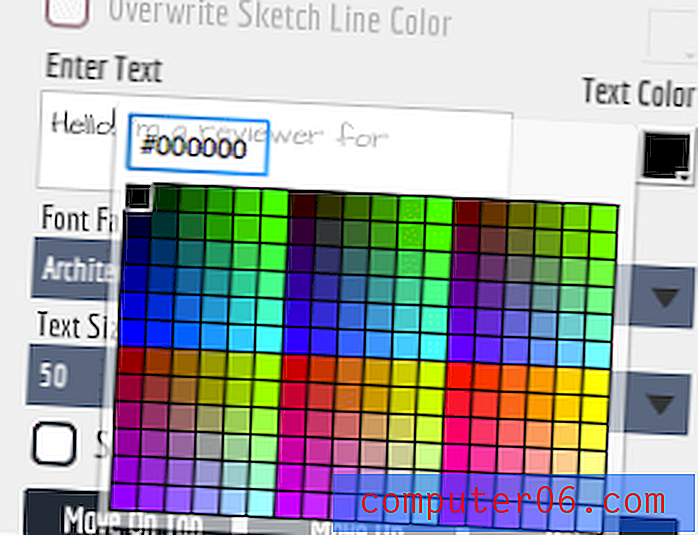
Sin embargo, estos colores se muestran como códigos HEX, lo que significa que puede usar una herramienta como el Selector de colores HEX de Google para elegir un color personalizado y copiar el código.
Si no puede encontrar la fuente que desea, puede importar la suya como un archivo TTF. Puede animar el texto para moverse de un lugar a otro, o usar una de las docenas y docenas de animaciones de entrada y salida si no está satisfecho con el estilo de boceto a mano.
El único inconveniente que encontré con el texto es la falta de herramientas de alineación. Todo el texto está centrado, sin importar qué tan largo, corto o el número de líneas. Esto es lamentable, pero no completamente inviable.
Para obtener más información sobre el uso del texto, este video explicativo tutorial hace un trabajo bastante bueno en solo dos minutos.
https://youtu.be/efsHw3wmInsVideo no se puede cargar porque JavaScript está deshabilitado: Cómo agregar texto (https://youtu.be/efsHw3wmIns)Exportar y compartir
Una vez que haya completado su video y editado sus escenas, querrá exportar su video.
Por lo que puedo ver, solo hay dos formas de exportar. Puede exportar toda la película o una sola escena. Para exportar una película completa, tendrá que elegir "crear video" de la barra de menú. Aparecerá un cuadro de diálogo de opciones de exportación.
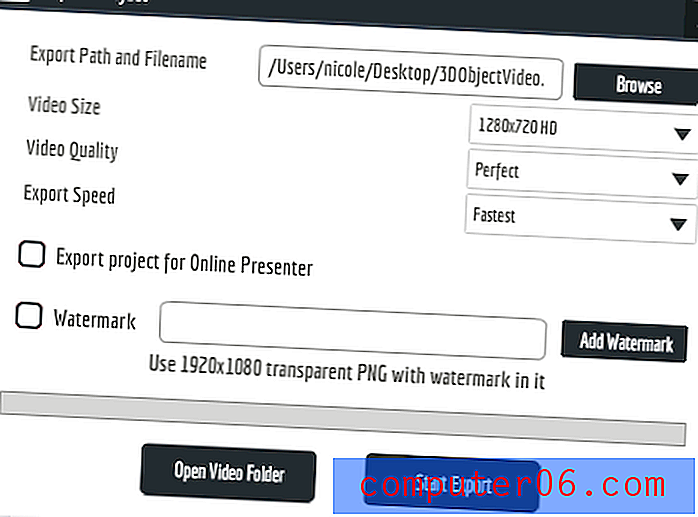
Como puede ver, tenemos algunas opciones. Primero, ignore la sección 'Exportar ruta y nombre de archivo ”, que aún no puede editar y se actualizará automáticamente cuando lo haga. Las opciones de tamaño de video suben a Full HD a 1080p, y las opciones de calidad varían de "perfecta" a "buena". La velocidad de exportación depende en gran medida de su computadora, pero puede elegir entre una variedad de opciones que sacrifican la velocidad o la calidad para lograr la otra.
También puede agregar una marca de agua utilizando un archivo PNG con su logotipo. Esto sería útil para videos de demostración o para proteger el trabajo creativo. La opción justo encima de esto, "proyecto de exportación para presentador en línea" es un poco más misterioso. No pude encontrar ningún material sobre lo que hace, y marcar la casilla no parecía hacer nada cuando exporté un video.
Una vez que haya elegido su configuración, elija "Iniciar exportación". Esto abrirá un segundo cuadro de diálogo.
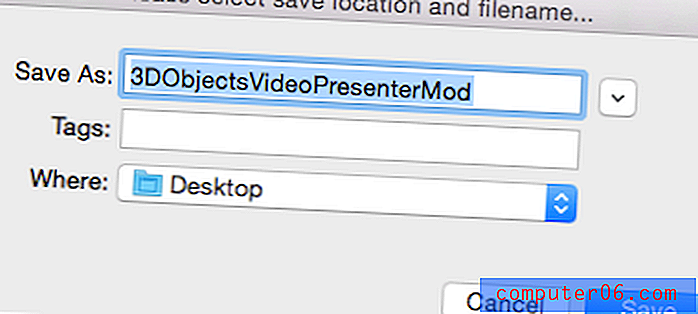
Puede cambiar el nombre de su proyecto aquí. Lo más importante es elegir el "dónde" correcto. La carpeta predeterminada es un directorio de programa oscuro, por lo que querrá hacer clic en él y elegir su ubicación de guardado normal. Una vez que presione Guardar, su video comenzará a exportarse y verá una barra de progreso gris.
Exportar una escena es casi exactamente lo mismo. En el área del editor, elija "crear video a partir de esta escena" para que aparezca un cuadro de diálogo casi idéntico al exportador del proyecto.
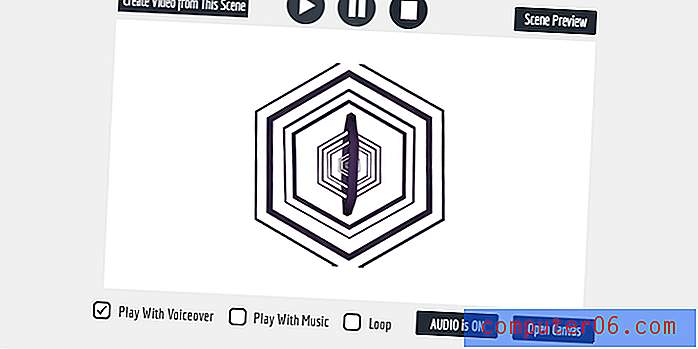
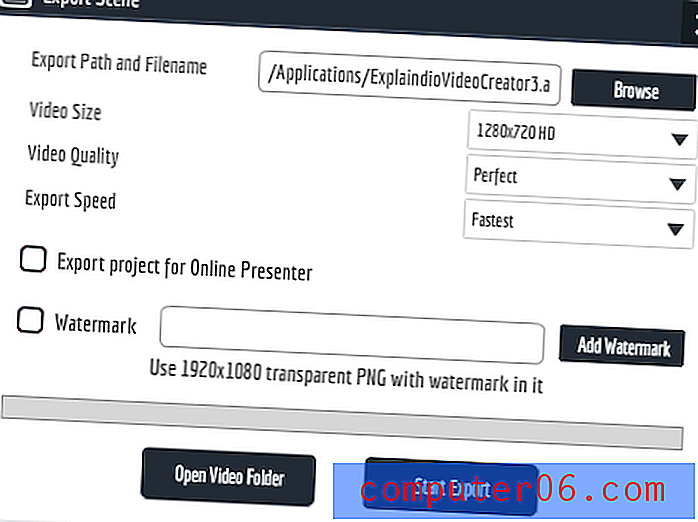
La única diferencia es que dice "Exportar escena" en lugar de "Exportar proyecto". Deberá completar los mismos pasos que para exportar un proyecto. Después de eso, el archivo se ubicará donde lo designó.
Razones detrás de mi revisión y calificaciones
Efectividad: 3.5 / 5
Explaindio anuncia varias características principales: la capacidad de crear videos animados, múltiples estilos de animación (explicativo, pizarra, dibujos animados, etc.), integración de gráficos en 2D y 3D, una biblioteca de medios gratuitos y las herramientas que necesita para armar todo. En mi opinión, no está a la altura de todo lo que anuncia. Si bien puede crear videos animados y hay muchas herramientas para llegar allí, el programa no puede proporcionar una buena cantidad de material gratuito, especialmente cuando se trata de 3D y audio. El usuario se ve obligado a buscar en otro lado o comprar recursos adicionales para utilizar el programa de manera efectiva.
Precio: 4/5
En comparación con otras herramientas, Explaindio es extremadamente barato. Solo cuestan $ 69 por año del mejor plan que tienen disponible, mientras que herramientas como VideoScribe o Adobe Animate cuestan más de $ 200 para tenerlas durante todo el año. Por otro lado, el programa no ofrece la misma flexibilidad de precios que otros programas. Si compra el software, no puede pagar solo unos meses. Además, no puede probar el software sin pagar primero y solicitar la devolución de su dinero dentro de los 30 días.
Facilidad de uso: 3/5
Este programa no fue nada fácil para trabajar. Su interfaz está abarrotada y en capas, con importantes herramientas ocultas detrás de otras. Con Explaindio, sentí que casi todas las características necesitaban su propio tutorial. Una buena interfaz de usuario depende de movimientos naturales y secuencias lógicas, lo que hizo que Explaindio fuera frustrante para trabajar. Es el tipo de programa con el que podrías aprender a trabajar y ser efectivo eventualmente, pero necesitarás mucha práctica.
Soporte: 3.5 / 5
Estrellas Al igual que muchos programas, Explaindio tiene algunos tutoriales y recursos de preguntas frecuentes para los usuarios. Sin embargo, estos recursos solo están disponibles para aquellos que han comprado el programa, y una vez que haya obtenido acceso a ellos, están muy mal organizados. Los 28 videos tutoriales se enumeran en una sola página que se desplaza aparentemente para siempre sin índice. Los anuncios de otros programas llenan la página ya larga. Todos los tutoriales no figuran en la lista y, por lo tanto, no se pueden buscar en Youtube. Su soporte por correo electrónico anuncia una respuesta dentro de "24 - 72 horas", pero espera retrasos los fines de semana. Cuando me puse en contacto con el soporte técnico un sábado, no recibí una respuesta hasta el lunes en mi boleto simple y hasta el miércoles en mi pregunta relacionada con las funciones. Teniendo en cuenta que estos dos fueron enviados con solo 30 minutos de diferencia, me parece bastante irracional, especialmente con la respuesta de mala calidad que recibí.
Alternativas a Explaindio
VideoScribe (Mac y Windows)
Si específicamente desea hacer videos de pizarra, VideoScribe es el software para ir. Tiene un precio razonable de $ 12 / mes, con muchas herramientas para hacer un video de aspecto profesional. Puede leer nuestra revisión de VideoScribe aquí para obtener más detalles sobre el programa.
Adobe Animate CC (Mac y Windows)
La marca Adobe tiene cierta autoridad en la industria creativa. Animate le permitirá crear videos con control de precisión, pero sacrificará parte de la simplicidad de otros programas. También pagará alrededor de $ 20 por mes. Para obtener más información sobre lo que Animate CC es capaz de hacer, consulte nuestra revisión de Adobe Animate.
RawShorts (basado en la web)
Para la versatilidad de pizarra y dibujos animados sin descargar nada, Rawshorts es una excelente alternativa basada en la web. El programa es de arrastrar y soltar e incluye una gran biblioteca de medios. Cada video sin marca que exporte costará $ 20, pero el programa es de uso gratuito.
Doodly (Mac y Windows)
Para una herramienta con gran integración de imágenes de terceros y animaciones de pizarra de alta calidad, es posible que desee considerar Doodly. Si bien es mucho más costoso que Explaindio, tiene una amplia variedad de recursos gratuitos y las herramientas para hacer un excelente video explicativo. Es posible que desee leer esta revisión de Doodly en el programa para obtener más información.
También puede leer esta revisión de animación de pizarra que reunimos recientemente para obtener más información.
Conclusión
Si necesita crear videos animados para marketing, Explaindio es una herramienta con muchas opciones que lo llevarán a la línea de meta. Si bien tiene algunas deficiencias en los departamentos de audio y 3D, el programa está bastante bien hecho en términos de la línea de tiempo, el lienzo y las funciones de edición. Puede tomar algún tiempo aprender, pero al final tendrás un video de alta calidad a un precio económico.
Obtenga Explaindio 3.0
0/5 (0 Comentarios)